Ez a cikk gépi fordítás segítségével készült el.
Hogyan tudom eltávolítani a székeket
Ha a csapat mérete csökkent, és nem helyettesít egy deaktivált felhasználót, fontolja meg, hogy eltávolítja az ő kihasználatlan helyét az előfizetéséből.
A helyek számának figyelemmel kísérése biztosítja, hogy csak az aktívan a Pipedrive-ot használó csapattagok után számlázzanak.
Ülés eltávolítása
Egy nem használt ülés eltávolításához először deaktiválnia kell a felhasználót a fiókjából. Ez a cikk elmagyarázza, hogyan kell ezt megtenni.
A felhasználó deaktiválása során egy összefoglalót fog látni az összes olyan tételről, amely a felhasználóhoz tartozik, valamint egy emlékeztetőt, hogy újra kell osztania az adataikat.
Amikor bejelöli a jelölőnégyzetet a nem használt ülések eltávolítása alatt, biztosítja, hogy a felhasználó ülése eltávolításra kerüljön az előfizetéséből a következő megújítási dátumkor.
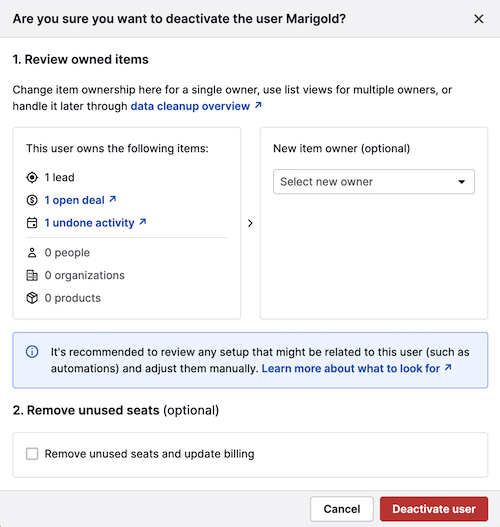
Kattintson a “Felhasználó deaktiválása” gombra, és kövesse a pénztári lépéseket az ülés eltávolításának megerősítéséhez.
Egy deaktivált felhasználó ülésének eltávolítása
Ha a deaktiválás során nem jelöli be a jelölőnégyzetet, a deaktivált felhasználó ülése megmarad. Később eltávolíthatja azt, ha megnyitja a fiók menüt a jobb felső sarokban, és kiválasztja a “Számlázás” fület.
A számlázási áttekintésében láthatja a felhasználók számát, a jelenlegi előfizetési költséget és az aktív tervét.
A jelenlegi tervének költsége mellett lehetősége van a ülések kezelésére.
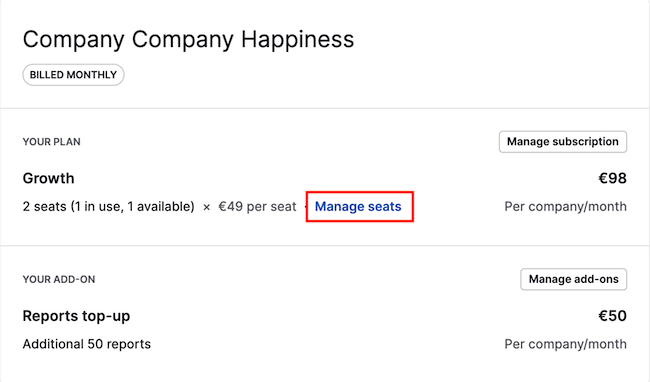
Amikor rákattint a “Ülések kezelése” gombra, egy felugró ablak jelenik meg, ahol szerkesztheti az ülések számát. Az ülések számának csökkentése után egy megjegyzést is látni fog, amely megerősíti, hogy a változás a következő számlázási ciklusában lép életbe, a pontos számlázási dátummal együtt.
A változtatások mentéséhez kattintson a “Tovább a pénztárhoz” gombra, és fejezze be az egész számlázási folyamatot.
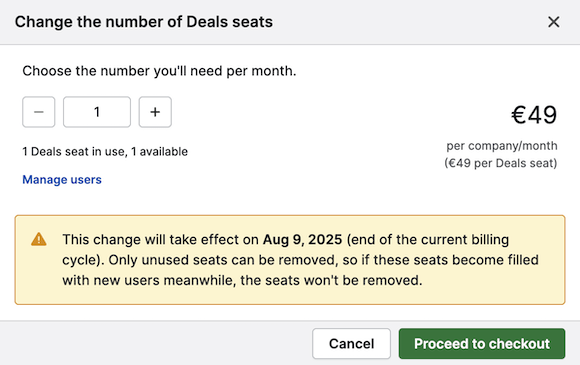
További információt találhat a felhasználó deaktiválásakor végrehajtott számlázási változásokról ebben a cikkben.
Hasznos volt ez a cikk?
Igen
Nem